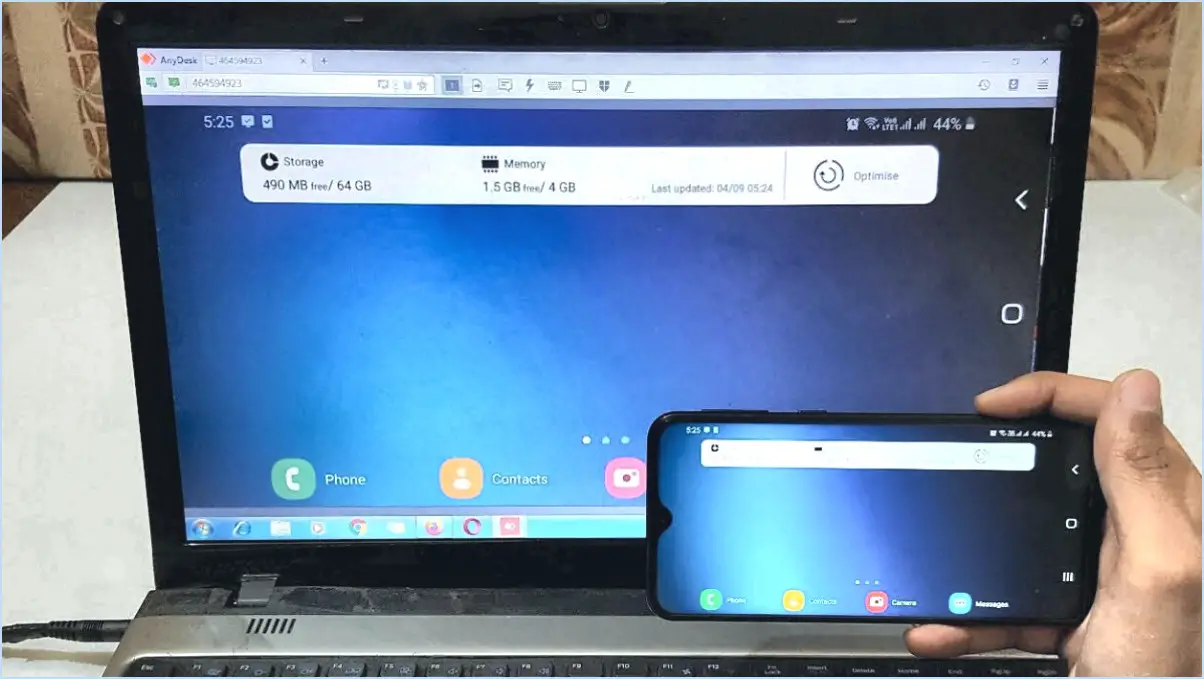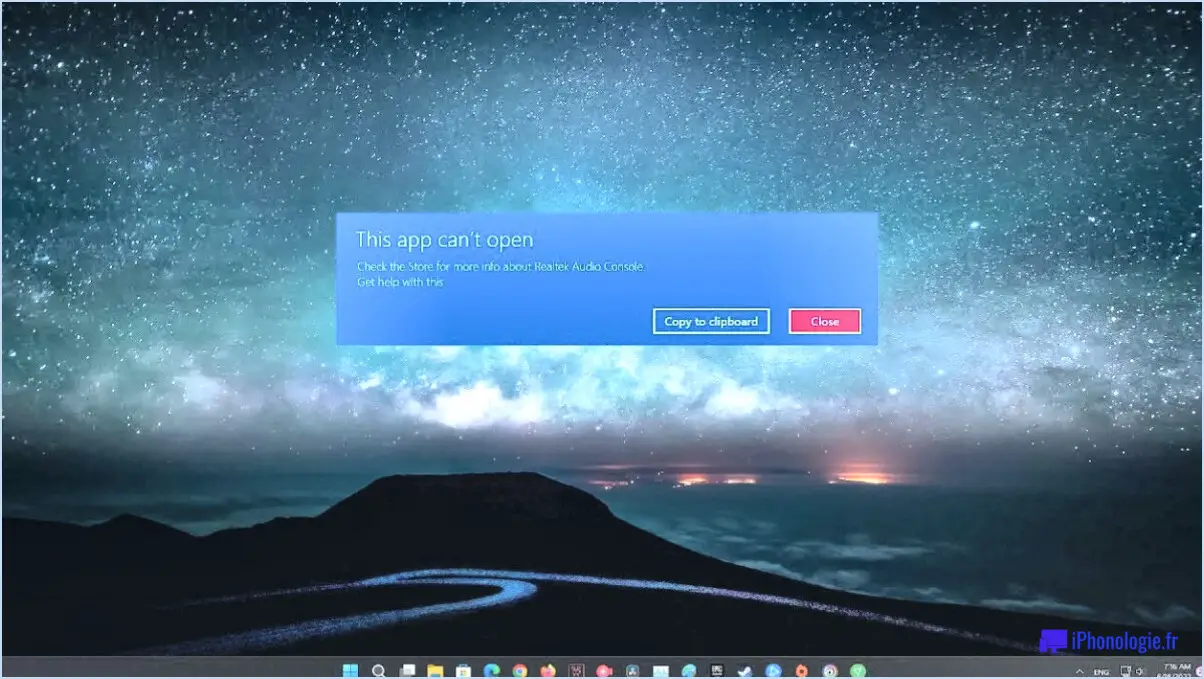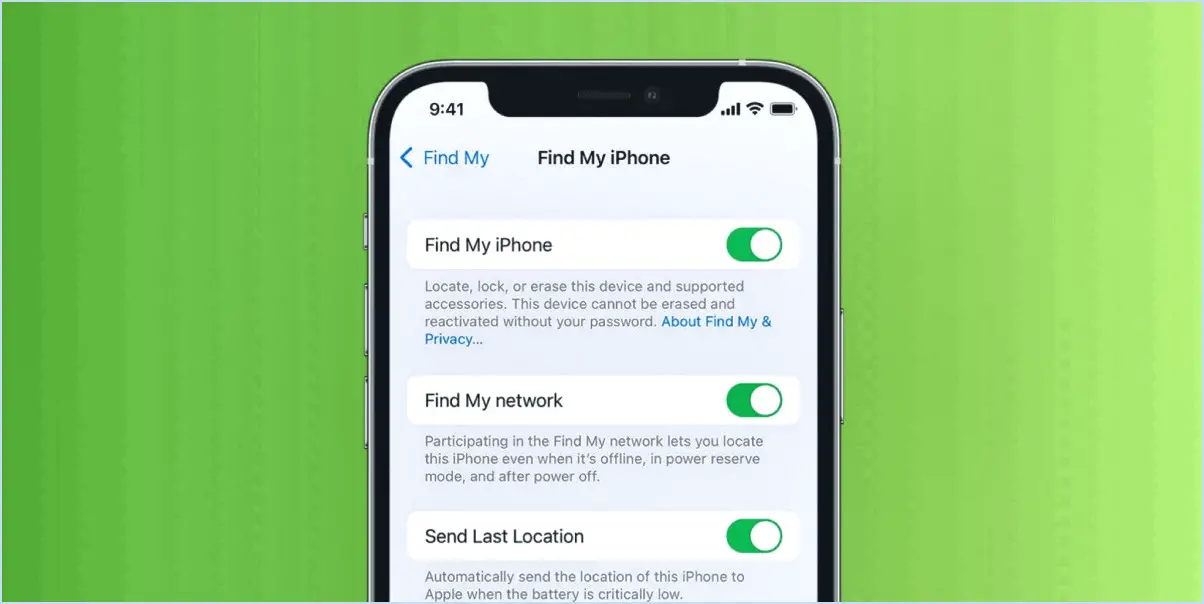Comment connecter un câble à un téléviseur samsung?

Pour connecter un câble à votre téléviseur Samsung, suivez les étapes suivantes pour une installation transparente :
- Vérifiez votre appareil : Assurez-vous que votre appareil dispose d'une sortie HDMI. Si ce n'est pas le cas, examinez les options de connectivité Bluetooth. Les nouveaux téléviseurs Samsung prennent également en charge les câbles A/V pour les appareils tels que les consoles de jeu et les lecteurs DVD.
- Connexion HDMI : Le plus souvent, vous aurez besoin d'un câble HDMI. Connectez une extrémité du câble HDMI au port de sortie HDMI de votre appareil et l'autre extrémité à un port d'entrée HDMI disponible sur votre téléviseur Samsung. Veillez à noter le numéro du port HDMI.
- Sélection de la source : Sur la télécommande de votre téléviseur Samsung, localisez le bouton "Source" ou "Input". Appuyez dessus et une liste des sources disponibles s'affiche à l'écran. Choisissez l'entrée HDMI correspondant au port dans lequel vous avez branché le câble.
- Connexion Bluetooth : Si votre appareil prend en charge Bluetooth, activez Bluetooth à la fois sur votre téléviseur et sur l'appareil. Couplez-les en suivant les instructions à l'écran. Il s'agit d'une excellente option pour diffuser du contenu sans fil.
- Câbles alternatifs : Si ni l'HDMI ni le Bluetooth ne sont possibles, envisagez d'autres options. Vous pouvez acheter un adaptateur qui vous permet de connecter différents types de câbles (par exemple, VGA, RCA) au port HDMI ou à la sortie audio optique de votre téléviseur.
- Configuration de l'adaptateur : Branchez l'adaptateur sur le port HDMI ou la sortie audio optique de votre téléviseur. Branchez ensuite le câble de votre appareil sur l'adaptateur. Cette solution de contournement vous permet d'utiliser des câbles qui ne sont pas pris en charge à l'origine par votre téléviseur.
- Configuration de l'appareil : En fonction de l'appareil connecté, il se peut que vous deviez configurer les paramètres pour garantir un affichage et un son optimaux. Reportez-vous au manuel de votre appareil pour obtenir des instructions sur le réglage de la résolution, de la fréquence de rafraîchissement et des paramètres audio.
- Test et dépannage : Une fois que tout est connecté, allumez votre appareil et votre téléviseur pour confirmer que la connexion est réussie. Si vous rencontrez des problèmes, vérifiez les connexions des câbles, assurez-vous que votre téléviseur est réglé sur la bonne source et vérifiez que les paramètres de votre appareil sont correctement configurés.
La connexion des câbles à votre téléviseur Samsung est un processus simple, offrant diverses options pour s'adapter à la compatibilité de votre appareil et à vos préférences en matière de visionnage.
Pourquoi mon téléviseur Samsung ne se connecte-t-il pas au câble?
Vous rencontrez des difficultés pour connecter votre téléviseur Samsung au câble? Assurez-vous que la connexion entre le téléviseur, le boîtier de câblodistribution et le routeur est correcte. Pour une connexion directe au routeur, optez pour un cordon Ethernet plutôt que pour une connexion sans fil. Si le problème persiste, procédez comme suit :
- Vérifiez les connexions : Vérifiez que tous les câbles sont bien connectés entre le téléviseur, le boîtier de câblodistribution et le routeur.
- Ethernet ou sans fil : Utilisez un cordon Ethernet si vous vous connectez directement au routeur sans fil.
- Cycle d'alimentation : Débranchez tous les appareils, attendez un moment, puis rebranchez-les.
- Contacter le fournisseur : Si le problème persiste, contactez votre fournisseur de câble pour obtenir de l'aide.
En suivant ces étapes, vous pouvez dépanner et éventuellement résoudre le problème de connectivité entre votre téléviseur Samsung et le câble.
Comment connecter mon câble rouge blanc jaune à mon téléviseur intelligent?
Pour connecter votre câble rouge blanc jaune à votre téléviseur intelligent, suivez les étapes suivantes :
- Vérifiez dans le manuel de votre téléviseur s'il y a un port HDMI.
- S'il n'y a pas de port HDMI, achetez un câble ou un adaptateur HDMI.
- Branchez le câble HDMI : Port du téléviseur à l'entrée du câblosélecteur.
- Branchez le cordon d'alimentation du boîtier du câble dans la prise de courant.
Puis-je connecter le câble directement à la Smart TV?
Oui, vous pouvez connecter le câble directement à la Smart TV. Pour ce faire, vous pourriez avoir besoin de matériel supplémentaire comme un adaptateur HDMI ou un câble USB vers HDMI. Cela permet d'établir un lien direct entre votre boîtier de câblodistribution ou votre antenne parabolique et la Smart TV, éliminant ainsi le besoin de chaînes groupées inutiles. C'est une option pratique, surtout si vous envisagez de changer de fournisseur ou si vous n'avez plus de câbles. Assurez-vous que votre Smart TV dispose de ports compatibles et suivez les étapes suivantes :
- Identifiez les ports disponibles sur votre téléviseur.
- Branchez une extrémité du câble HDMI/USB-to-HDMI sur votre téléviseur.
- Branchez l'autre extrémité au boîtier de câblodistribution ou à l'antenne parabolique.
- Sélectionnez la source d'entrée appropriée sur votre téléviseur.
Profitez d'une expérience de visionnage simplifiée avec la connexion directe du câble à votre Smart TV.
Comment connecter mon Samsung smart TV à mon décodeur sans HDMI?
Pour connecter votre Samsung smart TV à votre décodeur sans HDMI, envisagez les méthodes suivantes :
- Répartiteur HDMI : Utilisez un répartiteur HDMI pour transmettre la vidéo et l'audio du boîtier de câblodistribution à votre téléviseur et à votre téléviseur intelligent via les ports HDMI. Cela vous permet de profiter des émissions sur votre téléviseur intelligent tout en conservant la fonctionnalité du boîtier de câblodistribution.
- Câble S-Vidéo ou RCA : Reliez directement votre téléviseur intelligent Samsung et votre câblosélecteur à l'aide d'un câble S-Vidéo ou RCA. Achetez une entrée vidéo séparée pour votre téléviseur auprès du fournisseur de câble.
Quelle que soit la méthode choisie, suivez les instructions de l'appareil pour une configuration précise avant de profiter de vos programmes préférés !
De quels câbles ai-je besoin pour une télévision intelligente?
Pour l'installation de votre téléviseur intelligent, vous aurez besoin de câbles essentiels pour garantir un fonctionnement sans faille :
- Câble HDMI: Connecte le téléviseur au récepteur A/V pour une transmission audio et vidéo optimale.
- Câble d'alimentation: Fournit de l'électricité pour alimenter votre téléviseur intelligent.
- Câble USB: Relie le port USB du téléviseur à l'ordinateur à des fins diverses.
- Câble audio (le cas échéant) : Nécessaire si vous utilisez votre téléphone/tablette comme télécommande.
- Câble Ethernet (en cas d'utilisation de l'app control) : Nécessaire pour le contrôle du téléviseur via le téléphone/la tablette.
Ces câbles constituent l'épine dorsale de votre système de télévision intelligente, permettant une expérience fluide et polyvalente.
Ai-je besoin d'un câble HDMI pour mon téléviseur intelligent Samsung?
La nécessité d'un câble HDMI câble HDMI avec votre smart TV Samsung dépend de son modèle spécifique. Si votre téléviseur est doté d'un entrée HDMI un câble HDMI est indispensable pour le relier à des appareils tels que des lecteurs Blu-ray ou des consoles de jeu. À l'inverse, si votre téléviseur ne dispose pas d'une entrée HDMI, vous devrez en acheter une séparément pour faciliter les connexions.
Comment faire fonctionner mon décodeur câble?
Pour dépanner votre câblosélecteur, suivez les étapes suivantes :
- Vérifiez l'alimentation: Assurez-vous que le boîtier est sous tension en le branchant sur une prise de courant et en appuyant sur le bouton d'alimentation.
- Réinitialisation du boîtier: Si le problème persiste, débranchez le boîtier du mur, attendez 10 secondes et rebranchez-le.
- Contacter l'assistance: Si le problème persiste, envisagez de contacter le service clientèle de votre fournisseur de câble pour obtenir de l'aide.
- Aide professionnelle: Si aucune des solutions ci-dessus ne fonctionne, il se peut que votre boîtier doive être réparé ou remplacé par un professionnel.